如何在 Edge 浏览器中修复“我们无法加载此扩展程序错误”
来源:云东方
时间:2023-04-25 15:06:13 235浏览 收藏
IT行业相对于一般传统行业,发展更新速度更快,一旦停止了学习,很快就会被行业所淘汰。所以我们需要踏踏实实的不断学习,精进自己的技术,尤其是初学者。今天golang学习网给大家整理了《如何在 Edge 浏览器中修复“我们无法加载此扩展程序错误”》,聊聊,我们一起来看看吧!
扩展是经过构建和编程的工具,旨在通过 Windows 系统上的附加功能为消费者提供出色的冲浪体验。
然而,最近许多 Windows 用户抱怨说,在 Edge 浏览器安装扩展程序后,重新启动 Edge 浏览器后会发出错误消息“我们无法加载此扩展程序”。
他们不确定下一步该做什么,有些人只是继续使用浏览器而没有加载扩展。此问题也可能是由错误的扩展文件或 MS Edge 浏览器本身的缺陷引起的。
在彻底调查导致加载扩展时出现困难的问题后,我们发现了一些可能大大有助于解决该问题的解决方案。如果您遇到类似的问题,请参阅此页面以获取更多信息。
解决方法——
如果您从 Internet 手动下载并安装了扩展程序,则有可能因为来自某些第三方而损坏。因此,我们建议用户从 Edge 浏览器中卸载它,并仔细从互联网上下载新的扩展文件,然后重新安装。如果仍然不起作用,请尝试本文下面给出的其他解决方案。
修复 1 – 修复 Microsoft Edge 浏览器
有时,导致此问题的主要问题可能与 Edge 浏览器应用程序本身有关。因此,我们通过以下几个简单的步骤解释了如何修复边缘浏览器。
第 1 步:要启动运行命令框,请同时按下键盘上的windows和R键。
第 2 步:在运行命令框中输入appwiz.cpl ,然后按Enter键启动控制面板的应用程序和功能。
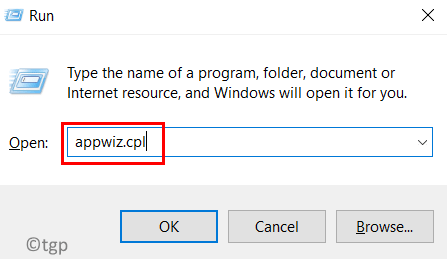
第 3 步:找到 Microsoft Edge 浏览器 并 右键单击 它。
第 4 步:从上下文菜单中选择更改,这将打开修复窗口。
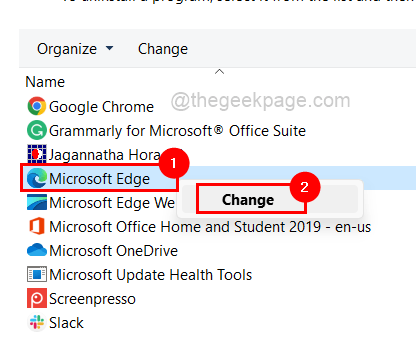
第 5 步:单击窗口上的修复以开始通过下载和安装边缘浏览器来修复它。
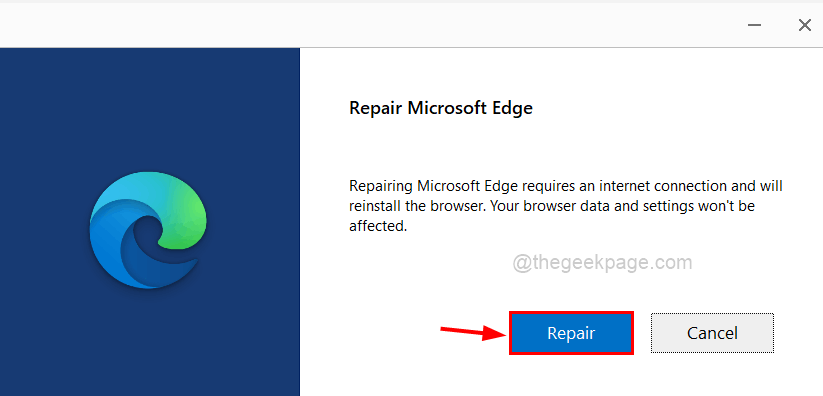
第6步:等到它完成该过程。
第 7 步:现在重新启动边缘浏览器并检查扩展是否正确加载。
修复 2 – 在 Edge 浏览器中重新安装扩展
步骤 1:首先,打开系统上的Microsoft Edge浏览器。
第 2 步:打开一个新选项卡并在地址栏中输入edge://extensions/ ,然后按Enter键。
第 3 步:这将打开扩展页面。
第 4 步:单击要从 Edge 浏览器中卸载的扩展程序上的删除。
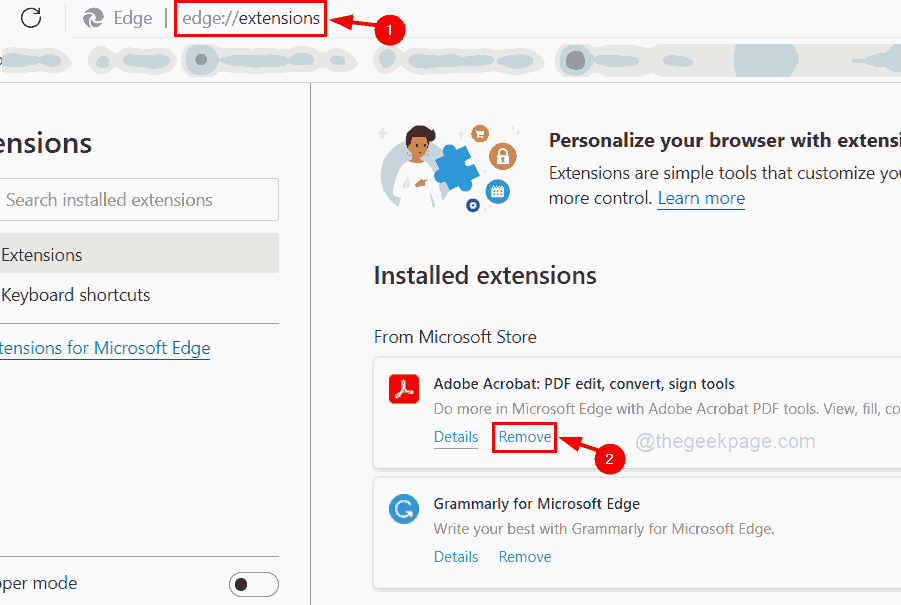
第 5 步:要转到 Edge 加载项页面,请单击左侧面板上的获取 Microsoft Edge 扩展程序,如下所示。
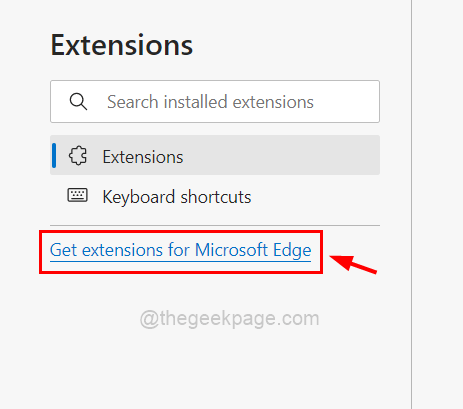
步骤 6:在 Edge Add-ons 页面的左侧,在搜索栏中键入扩展名,如下所示。
第 7 步:从搜索结果中,查找要在 Edge 浏览器上安装的扩展程序,然后单击“获取”开始下载和安装。
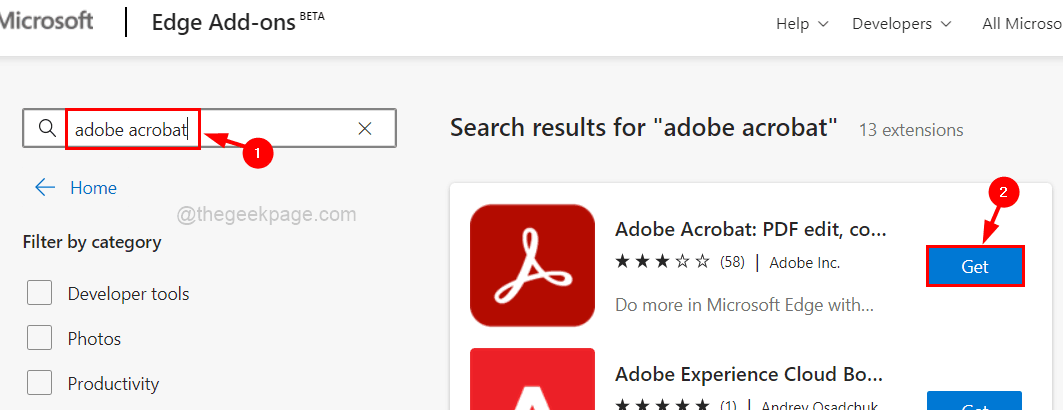
第 8 步:完成后,关闭 Edge Add-ons 选项卡并重新启动 Edge 浏览器。
现在检查问题是否得到解决。
今天关于《如何在 Edge 浏览器中修复“我们无法加载此扩展程序错误”》的内容就介绍到这里了,是不是学起来一目了然!想要了解更多关于科技新闻,edg战队的内容请关注golang学习网公众号!
-
501 收藏
-
501 收藏
-
501 收藏
-
501 收藏
-
501 收藏
-
398 收藏
-
498 收藏
-
283 收藏
-
124 收藏
-
299 收藏
-
172 收藏
-
480 收藏
-
150 收藏
-
111 收藏
-
447 收藏
-
362 收藏
-
287 收藏
-

- 前端进阶之JavaScript设计模式
- 设计模式是开发人员在软件开发过程中面临一般问题时的解决方案,代表了最佳的实践。本课程的主打内容包括JS常见设计模式以及具体应用场景,打造一站式知识长龙服务,适合有JS基础的同学学习。
- 立即学习 543次学习
-

- GO语言核心编程课程
- 本课程采用真实案例,全面具体可落地,从理论到实践,一步一步将GO核心编程技术、编程思想、底层实现融会贯通,使学习者贴近时代脉搏,做IT互联网时代的弄潮儿。
- 立即学习 516次学习
-

- 简单聊聊mysql8与网络通信
- 如有问题加微信:Le-studyg;在课程中,我们将首先介绍MySQL8的新特性,包括性能优化、安全增强、新数据类型等,帮助学生快速熟悉MySQL8的最新功能。接着,我们将深入解析MySQL的网络通信机制,包括协议、连接管理、数据传输等,让
- 立即学习 500次学习
-

- JavaScript正则表达式基础与实战
- 在任何一门编程语言中,正则表达式,都是一项重要的知识,它提供了高效的字符串匹配与捕获机制,可以极大的简化程序设计。
- 立即学习 487次学习
-

- 从零制作响应式网站—Grid布局
- 本系列教程将展示从零制作一个假想的网络科技公司官网,分为导航,轮播,关于我们,成功案例,服务流程,团队介绍,数据部分,公司动态,底部信息等内容区块。网站整体采用CSSGrid布局,支持响应式,有流畅过渡和展现动画。
- 立即学习 485次学习
